Dell Latitude 10 ST2 Owner's Manual [zh]
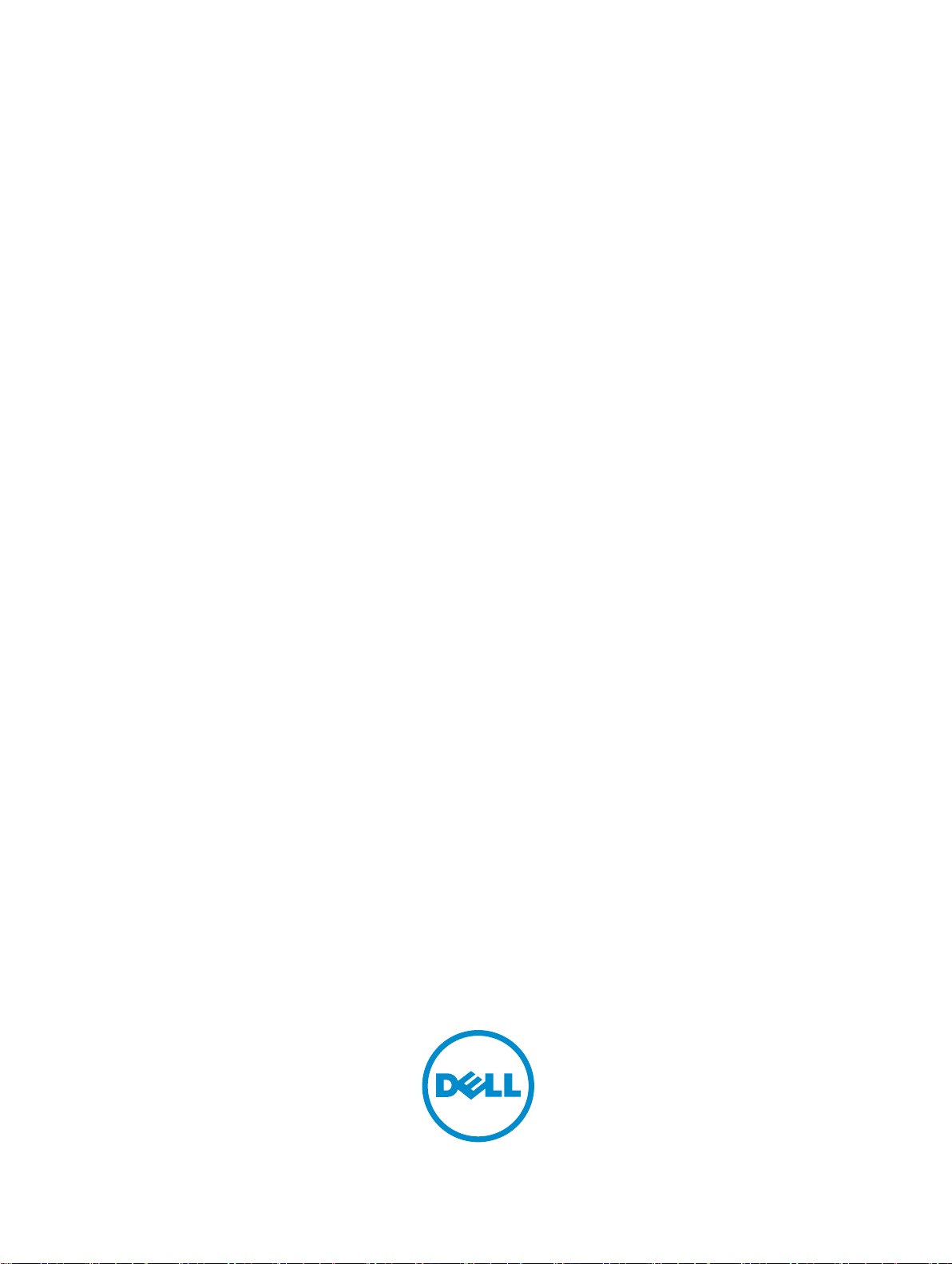
Dell Latitude 10 – ST2
擁有者手冊
管制型號: T05G
管制類型: T05G001
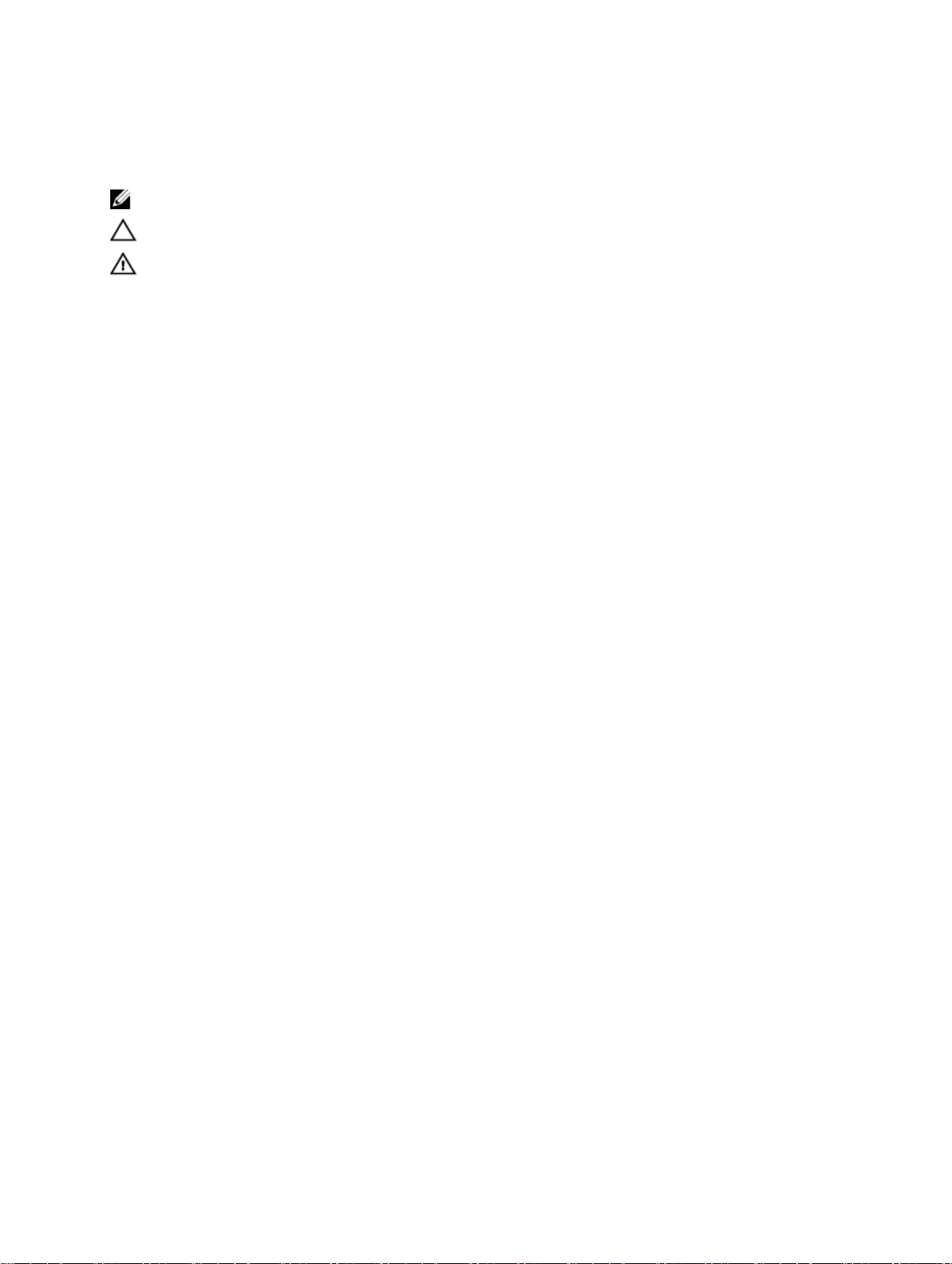
註、警示與警告
註: 「註」表示可以幫助您更有效地使用電腦的重要資訊。
警示: 「警示」表示有可能會損壞硬體或導致資料遺失,並告訴您如何避免發生此類問題。
警告: 「警告」表示有可能會導致財產損失、人身傷害甚至死亡。
© 2012 Dell Inc.
本文所使用的商標:Dell™、DELL 徽標、Dell Precision™、Precision ON™、ExpressCharge™、Latitude™、Latitude ON™、OptiPlex™、
Vostro ™及 Wi-Fi Catcher™ 為 Dell Inc. 的商標。Intel®、Pentium®、Xeon®、Core™、Atom™、Centrino® 及 Celeron® 為 Intel
Corporation 在美國或其他國家的註冊商標或商標。AMD® 為 Advanced Micro Devices, Inc. 的註冊商標,AMD Opteron™、
AMD Phenom™、AMD Sempron™、AMD Athlon™、ATI Radeon™ 及 ATI FirePro™ 為 Advanced Micro Devices, Inc. 的商標。
Microsoft®、Windows®、MS-DOS®、Windows Vista®、Windows Vista 開始按鈕及 Office Outlook® 為 Microsoft Corporation 在美
國及/或其他國家的商標或註冊商標。Blu-ray Disc™ 為 Blu-ray Disc Association (BDA) 所有的商標並授權予光碟及播放機使用。
Bluetooth® 文字商標為 Bluetooth® SIG, Inc. 的註冊商標且 Dell Inc. 經授權使用。Wi-Fi® 為 Wireless Ethernet Compatibility
Alliance, Inc. 的註冊商標。
2013 - 01
Rev. A01
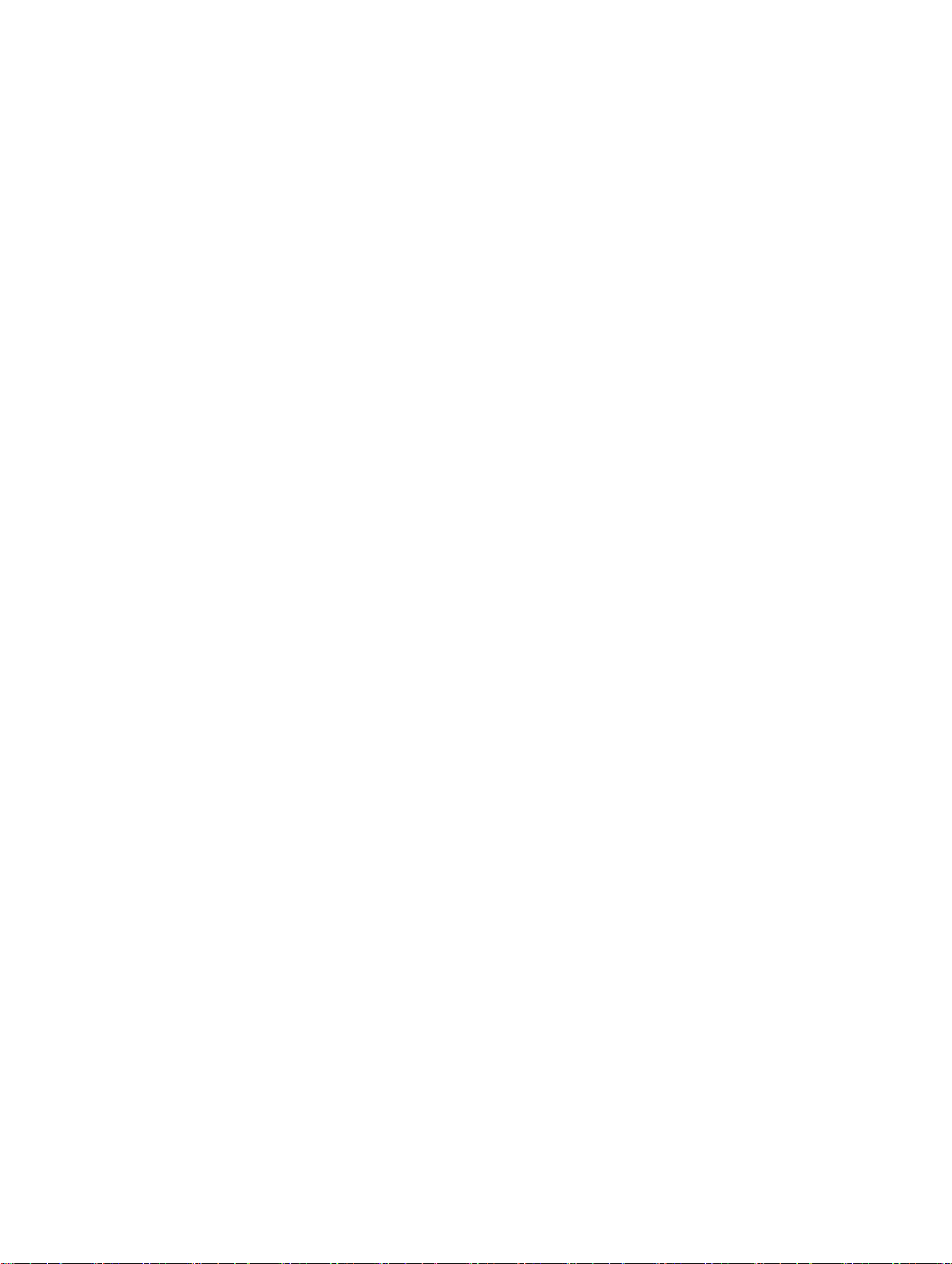
目錄
註、警示與警告...........................................................................................................................2
章 1: 拆裝電腦...............................................................................................................................5
拆裝電腦內部元件之前..........................................................................................................................................5
關閉電腦..................................................................................................................................................................6
拆裝電腦內部元件之後..........................................................................................................................................6
章 2: 概觀........................................................................................................................................7
手寫筆......................................................................................................................................................................7
手寫筆資訊.......................................................................................................................................................7
校正手寫筆..............................................................................................................................................................7
在平板電腦中使用手寫筆......................................................................................................................................7
使用手寫筆做為滑鼠.......................................................................................................................................8
在觸控式鍵盤上使用手寫筆或手指...............................................................................................................8
觸控式鍵盤.......................................................................................................................................................8
使用檔案............................................................................................................................................................8
輸入文字............................................................................................................................................................9
筆觸....................................................................................................................................................................9
手寫筆與觸控設定.........................................................................................................................................10
觸控用途..........................................................................................................................................................11
章 3: 卸下和安裝元件................................................................................................................13
建議的工具............................................................................................................................................................13
內視圖與外視圖....................................................................................................................................................13
取出電池................................................................................................................................................................14
安裝電池................................................................................................................................................................15
卸下基座護蓋........................................................................................................................................................15
安裝基座護蓋........................................................................................................................................................17
卸下正面相機........................................................................................................................................................17
安裝正面相機........................................................................................................................................................18
卸下喇叭................................................................................................................................................................18
安裝喇叭................................................................................................................................................................20
卸下智慧卡讀卡機 ...............................................................................................................................................20
安裝智慧卡讀卡機 ...............................................................................................................................................21
卸下無線廣域網路 (WWAN) 卡 ..........................................................................................................................21
安裝無線廣域網路 (WWAN) 卡 ..........................................................................................................................22
卸下擴充板............................................................................................................................................................22
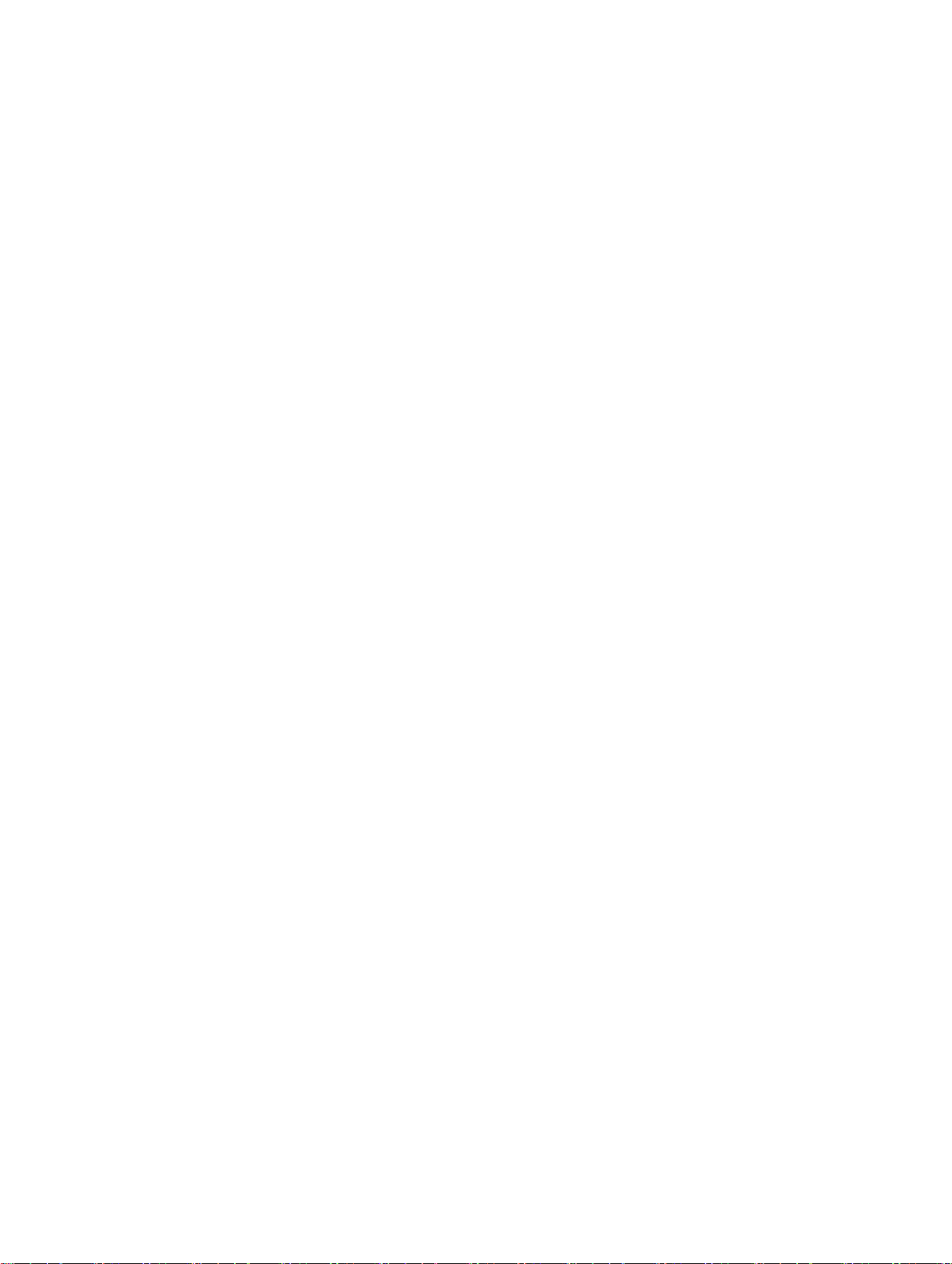
安裝擴充板............................................................................................................................................................23
卸下主機板............................................................................................................................................................23
安裝主機板............................................................................................................................................................24
卸下背面相機........................................................................................................................................................25
安裝背面相機........................................................................................................................................................25
卸下幣式電池........................................................................................................................................................26
安裝幣式電池........................................................................................................................................................26
章 4: 系統設定.............................................................................................................................29
進入系統設定 (BIOS)............................................................................................................................................29
系統設定導覽........................................................................................................................................................29
啟動選單................................................................................................................................................................30
System Setup (BIOS) 選項.....................................................................................................................................30
章 5: 故障排除電腦....................................................................................................................35
增強型預啟動系統評估 (ePSA)............................................................................................................................35
執行 ePSA 診斷公用程式.....................................................................................................................................35
嗶聲代碼................................................................................................................................................................37
LED 錯誤代碼.........................................................................................................................................................38
故障排除 Wacom Digitizer....................................................................................................................................39
安裝問題..........................................................................................................................................................39
效能問題..........................................................................................................................................................39
效能問題..........................................................................................................................................................39
章 6: 規格......................................................................................................................................41
規格........................................................................................................................................................................41
章 7: 與 Dell 公司聯絡................................................................................................................45
與 Dell 公司聯絡....................................................................................................................................................45
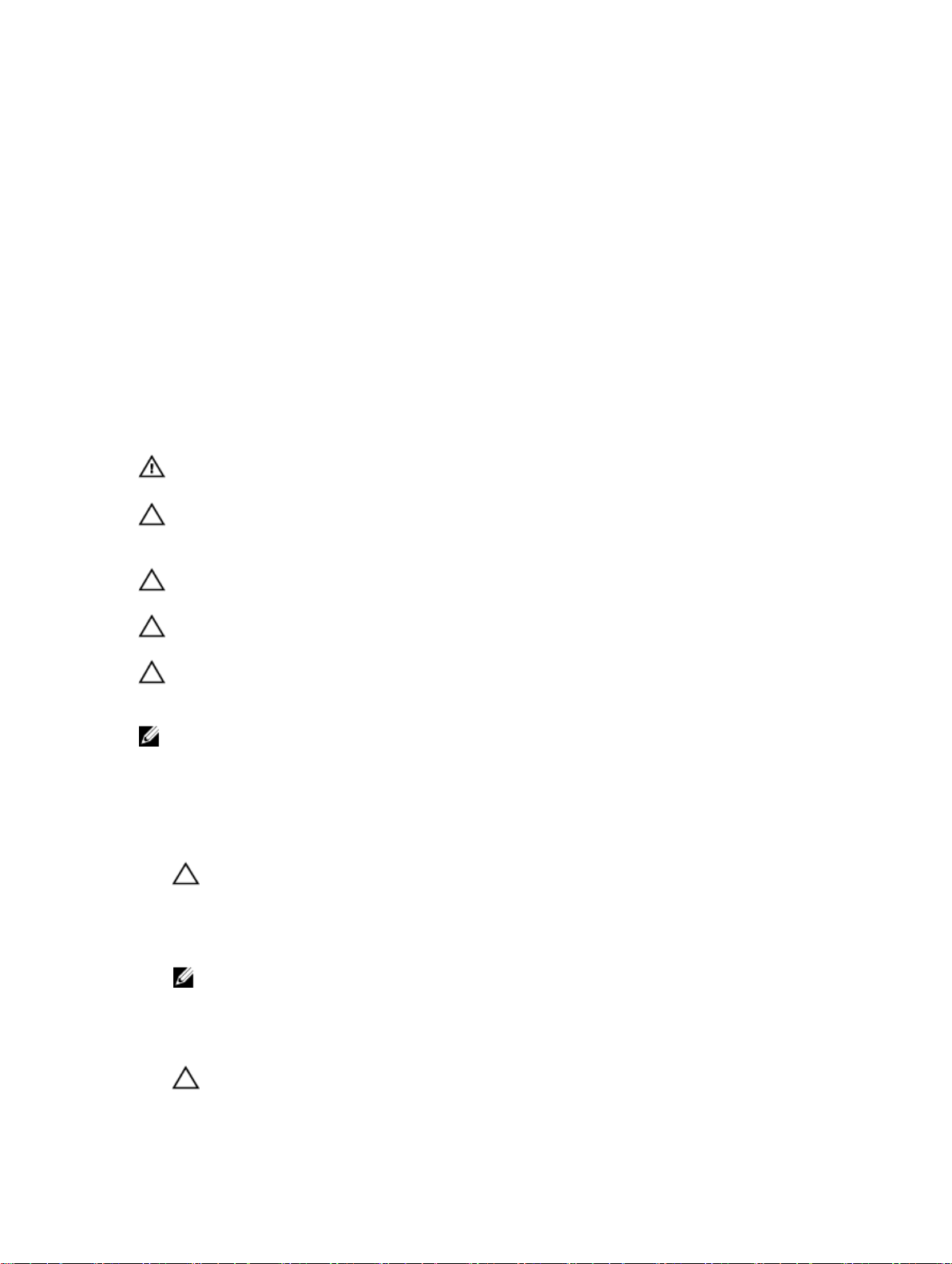
1
拆裝電腦
拆裝電腦內部元件之前
請遵守以下安全規範,以避免電腦受到可能的損壞,並確保您的人身安全。除非另有說明,否則本文件中的每
項程序均假定已執行下列作業:
• 您已執行拆裝電腦中的步驟。
• 您已閱讀電腦隨附的安全資訊。
• 按相反的順序執行卸下程序可以裝回或安裝 (當元件為單獨購買時) 元件。
警告: 拆裝電腦內部元件之前,請先閱讀電腦隨附的安全資訊。如需更多安全最佳實務資訊,請參閱
Regulatory Compliance (法規遵循) 首頁:www.dell.com/regulatory_compliance 。
警示: 許多維修僅可由獲得認可的維修技術人員來完成。您只能依照產品說明文件中的授權說明或在線上
或電話服務和支援團隊的指導下,執行故障排除和簡單的維修。由未經 Dell 授權的維修造成的損壞不在
保固範圍之內。請閱讀並遵循產品隨附的安全指示。
警示: 為避免靜電損壞,請使用接地腕帶或經常碰觸未上漆的金屬表面 (例如電腦後面的連接器),以導去
身上的靜電。
警示: 處理元件和插卡時要特別小心。請勿碰觸元件或插卡上的觸點。手持插卡時,請握住插卡的邊緣或
其金屬固定托架。手持處理器之類的元件時,請握住其邊緣而不要握住其插腳。
警示: 拔下纜線時,請握住連接器或拉片將其拔出,而不要拉扯纜線。某些纜線的連接器帶有鎖定彈片;
若要拔下此類纜線,請向內按壓鎖定彈片,然後再拔下纜線。在拔出連接器時,連接器的兩側應同時退
出,以避免弄彎連接器插腳。此外,連接纜線之前,請確定兩個連接器的朝向正確並且對齊。
註: 您電腦的顏色和特定元件看起來可能與本文件中所示不同。
為避免損壞電腦,請在開始拆裝電腦內部元件之前,先執行下列步驟。
確定工作表面平整乾淨,以防止刮傷電腦外殼。
1.
關閉電腦。
2.
3. 如果電腦已連接至連線裝置 (已連線),請切斷連線。
警示: 若要拔下網路纜線,請先將纜線從電腦上拔下,然後再將其從網路裝置上拔下。
從電腦上拔下所有網路纜線。
4.
從電源插座上拔下電腦和所有連接裝置的電源線。
5.
翻轉電腦,將其頂部朝下放置在平坦的表面上。
6.
註: 為避免損壞主機板,您必須在維修電腦之前取出主電池。
取出主電池。
7.
翻轉電腦,使其正面朝上放置。
8.
按電源按鈕,以導去主機板上的剩餘電量。
9.
警示: 為防止觸電,在打開機箱蓋之前,請務必從電源插座上拔下電腦電源線。
5
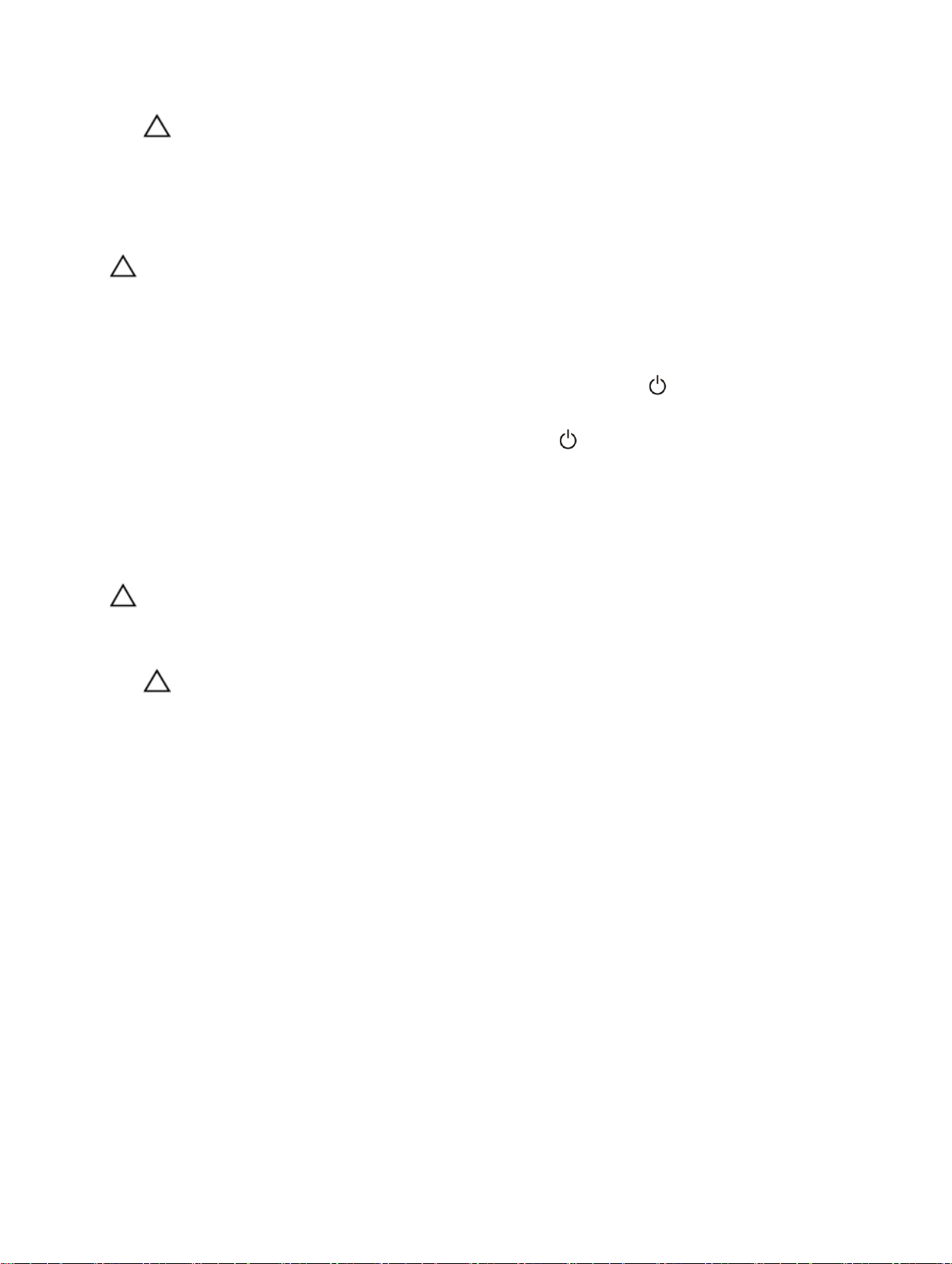
警示: 在觸摸電腦內部的任何元件之前,請觸摸未上漆的金屬表面 (例如電腦背面的金屬),以確保接
地並導去您身上的靜電。作業過程中,應經常碰觸未上漆的金屬表面,以導去可能損壞內部元件的
靜電。
將智慧卡讀卡機從插槽卸下。
10.
關閉電腦
警示: 為避免遺失資料,請在關閉電腦之前儲存並關閉所有開啟的檔案,結束所有開啟的程式。
關閉作業系統:
1.
– Windows 8:
* 使用觸控裝置:
從螢幕右緣向內掃動,以開啟快速鍵功能表,然選擇設定。 選擇 然後選擇關機
* 使用滑鼠:
將游標指向螢幕右上角,然後按一下設定。按一下 然後選擇關機。
確定電腦及連接的所有裝置均已關閉。當您將作業系統關機時,如果電腦和附接的裝置未自動關閉,請將
2.
電源按鈕按住約 4 秒以關機。
拆裝電腦內部元件之後
在完成任何更換程序後,請確定先連接所有外接式裝置、介面卡、纜線等之後,再啟動電腦。
警示: 為避免損壞電腦,請僅使用專用於此特定 Dell 電腦的電池。請勿使用專用於其他 Dell 電腦的電池。
1. 連接外接式裝置,例如連接埠複製裝置、超薄電池或媒體底座,並裝回介面卡,例如 ExpressCard。
將電話或網路纜線連接至電腦。
2.
警示: 若要連接網路纜線,請先將網路纜線插入網路裝置,然後再將其插入電腦。
裝回電池。
3.
將電腦和所有連接裝置連接至電源插座。
4.
開啟您的電腦。
5.
6

概觀
您的 Dell Latitude 10-ST2 平板電腦專為商務用途而打造,具備管理簡單與安全性等特點。它提供:
• 世界級的安全性
• 簡易管理
• 長時間的穩定性
它搭載 Windows 8 作業系統,讓您可充份享受觸控使用體驗。
手寫筆
Latitude 10–ST2 使用多種輸入裝置,包括:
• 選用的靜電筆 (手寫筆)
• 外接式 USB 滑鼠/鍵盤
您的平板電腦隨附一支手寫筆。
手寫筆資訊
2
1. 手寫筆筆尖
2. 按手寫筆按鈕右鍵
3. 手寫筆上的橡皮擦按鈕
校正手寫筆
手寫筆可在預設校正或由您或其他使用者設定的校正之下正常運作。建議您只有在使用個人校正設定來校正手
寫筆時,才使用手寫筆。校正可為每位使用者提供最佳手寫筆效能。
開啟控制台。
1.
2. 連按兩下 Tablet PC 設定。
3. 在 Tablet PC 設定視窗中,按一下校正。
在校正手寫筆或觸控輸入畫面中,選擇手寫筆輸入。
4.
在平板電腦中使用手寫筆
手寫筆可讓您在功能表之間主動導覽。您可將它當成滑鼠或筆使用。
7
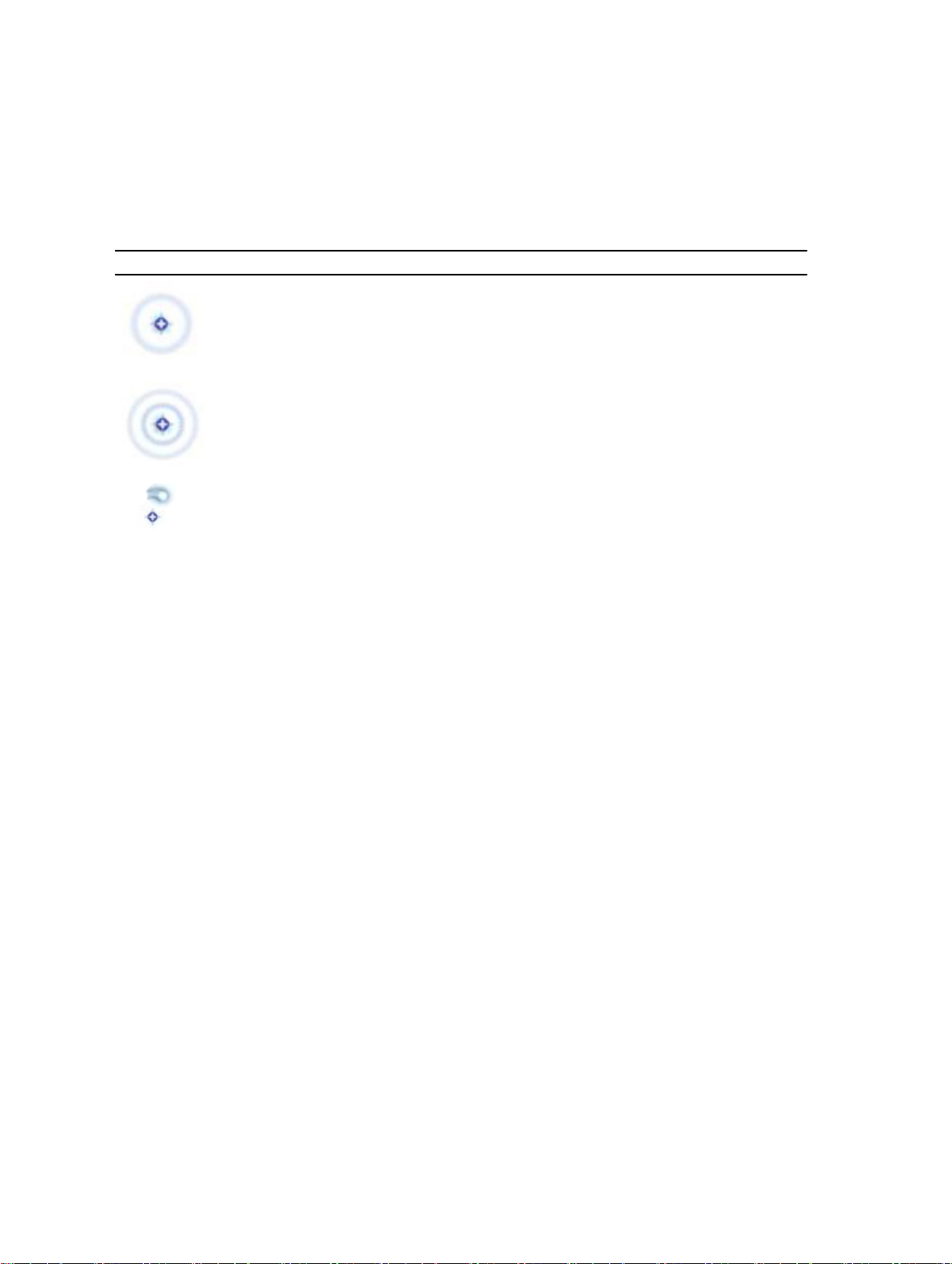
使用手寫筆做為滑鼠
您可像使用筆記型電腦的滑鼠或觸控墊一樣地使用手寫筆。握住手寫筆靠近顯示器,即可使小型游標出現。移
動手寫筆時,游標也會隨之移動。表 1 說明如何使用手寫筆。
表
1. 靜電筆用途
外觀 動作 功能
以手寫筆尖端輕點平板電腦螢幕。 作用和按一下滑鼠相同。
以手寫筆尖端連續輕點平板電腦螢幕兩次。 作用和連按兩下滑鼠相同。
用筆碰觸螢幕並暫時固定不動,直至 Windows
在游標周圍畫出完整的圓。
作用和連按滑鼠右鍵相同。
在觸控式鍵盤上使用手寫筆或手指
觸控式鍵盤或手寫辨識可讓您在應用程式中使用手寫筆或手指輕鬆輸入文字。Windows Journal 等應用程式可
讓您直接使用手寫筆在應用程式視窗中書寫。
觸控式鍵盤
有些 Windows 文字輸入方塊會在您點選方塊時自動顯示觸控式鍵盤。如果未自動顯示觸控式鍵盤,按一下系
統工具列上的鍵盤圖示即可顯示觸控式鍵盤。出現在螢幕上的觸控式鍵盤就像標準鍵盤一樣,使用手寫筆或手
指點選按鍵即可輸入文字
使用檔案
您可以從清單中選擇多個項目,一次開啟、刪除或移動多個檔案或資料夾。
1. 一次移至一個項目上方。
2. 選擇出現在每個項目左側的核取方塊。
如要啟動核取方塊:
開啟控制台。
1.
移至資料夾選項。
2.
按一下檢視。
3.
在進階設定之下,選取使用核取方塊選取項目核取方塊,然後按一下確定。
4.
8
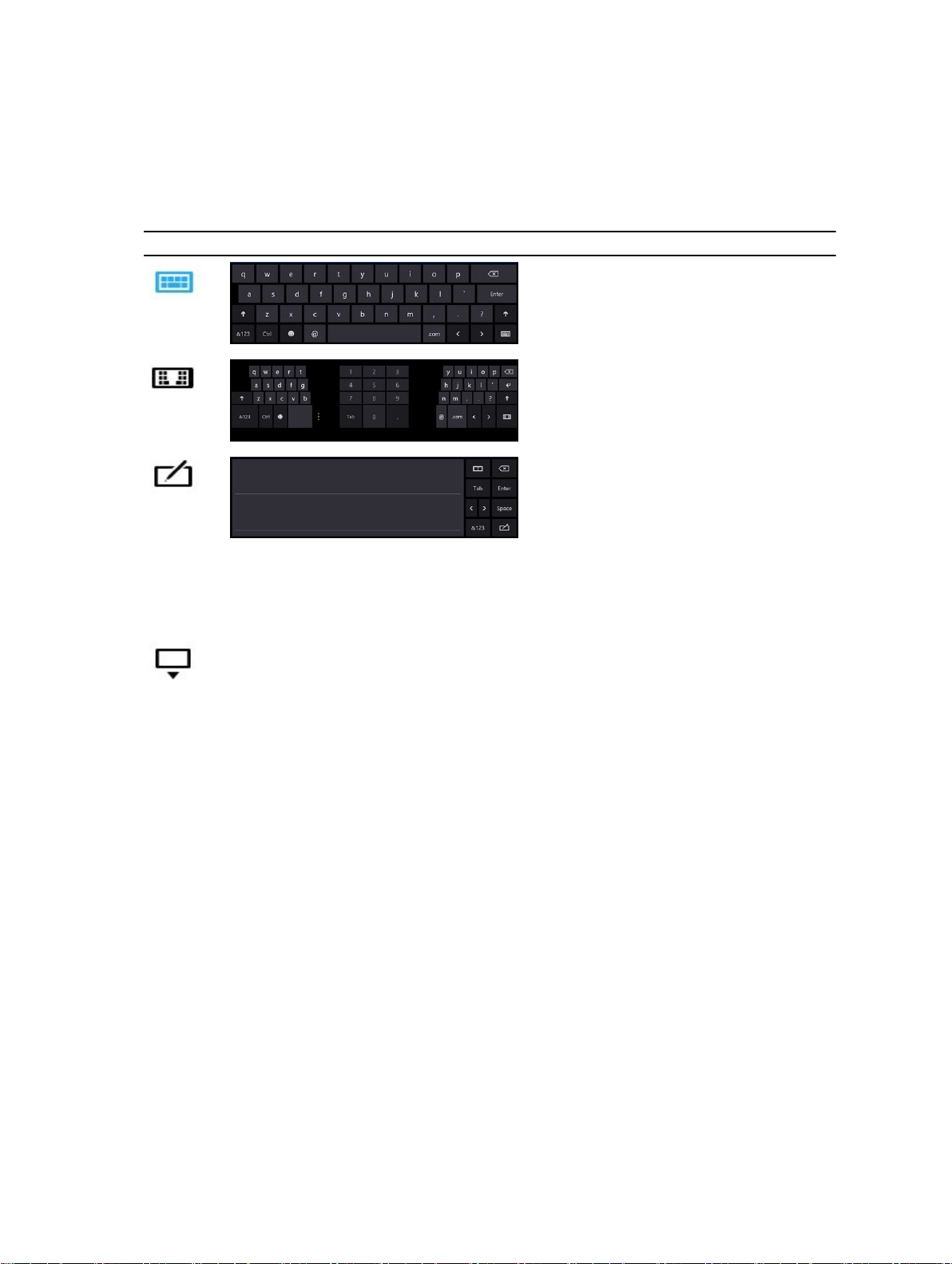
輸入文字
您可以使用手寫辨識應用程式或觸控式鍵盤來輸入文字。
表
2. 輸入面板圖示
圖示 名稱 功能
觸控式鍵盤就像標準鍵盤一樣,但
是您可以使用手寫筆或手指點選輸
入文字。
觸控式鍵盤就像標準鍵盤一樣,但
是您可以使用手寫筆或姆指點選輸
入文字。
書寫板和輸入鍵台可將手寫轉換為
輸入的文字。您可以在書寫板上連
續書寫,就像在橫格紙上書寫。使
用輸入鍵台可一次輸入一個字元。
輸入鍵台會將手寫轉換為輸入的文
字,一次轉換一個字母、數字或符
號,但是不會將全字列入考量,而
且無法使用手寫字典。如要在輸入
面板中切換至輸入鍵台,請點選工
具,然後逐字元書寫。
如要最小化觸控式鍵盤,請按一下
最小化圖示。
筆觸
筆觸可讓您使用手寫筆執行通常需要使用鍵盤才能執行的動作,例如按下 <Page Up> 或使用方向鍵。筆觸是快
速、方向性筆勢 。您只需朝 8 個方向之一快速畫一條短線。當 Tablet PC 識別筆觸後,就會執行指派的動作。
9
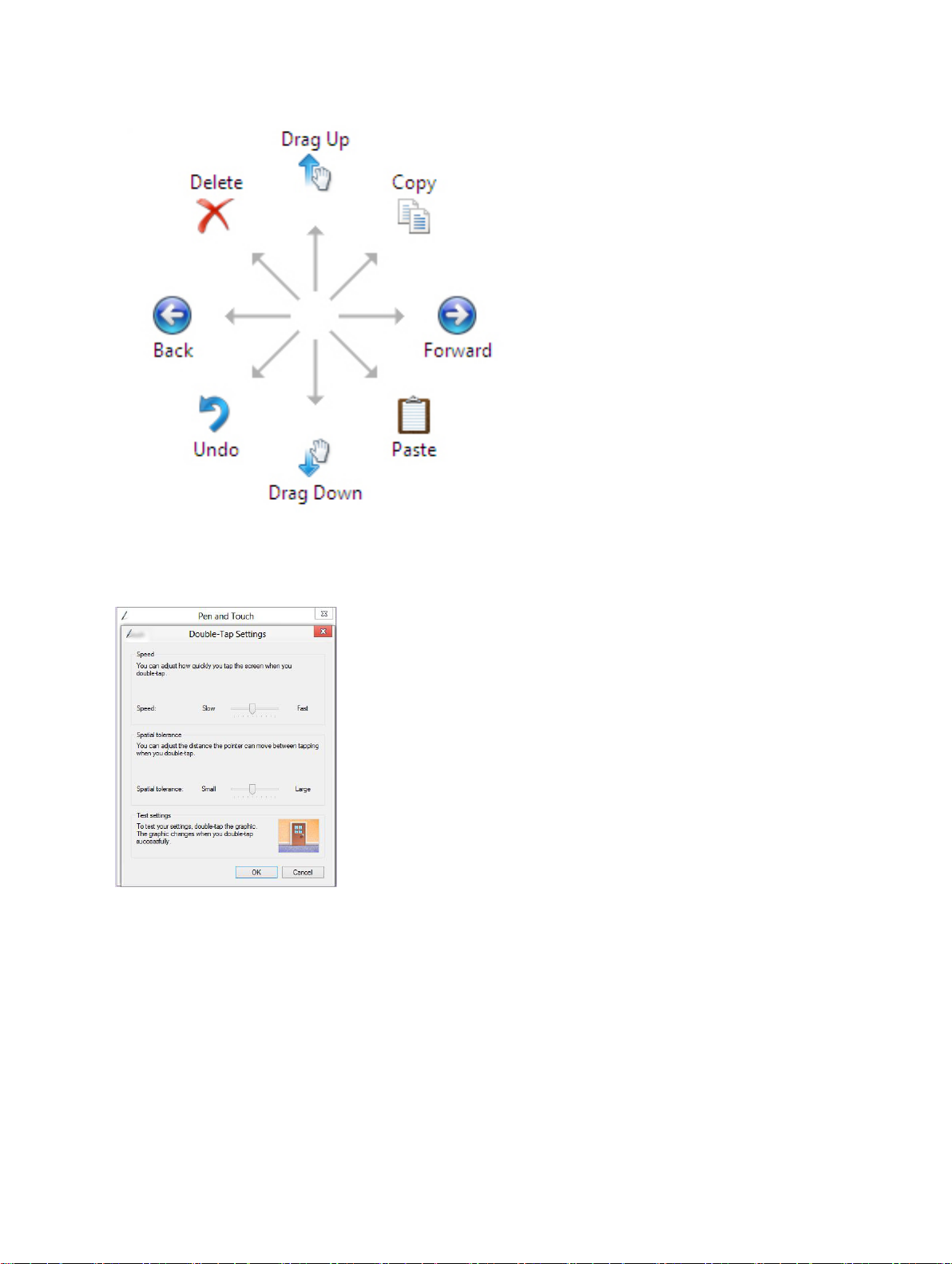
手寫筆與觸控設定
使用手寫筆,您可以調整當點選兩下螢幕時,點選畫面的速度。此外也可以讓您定義空間容差。
按住設定可讓您定義右鍵動作的速度和時間長度。
10
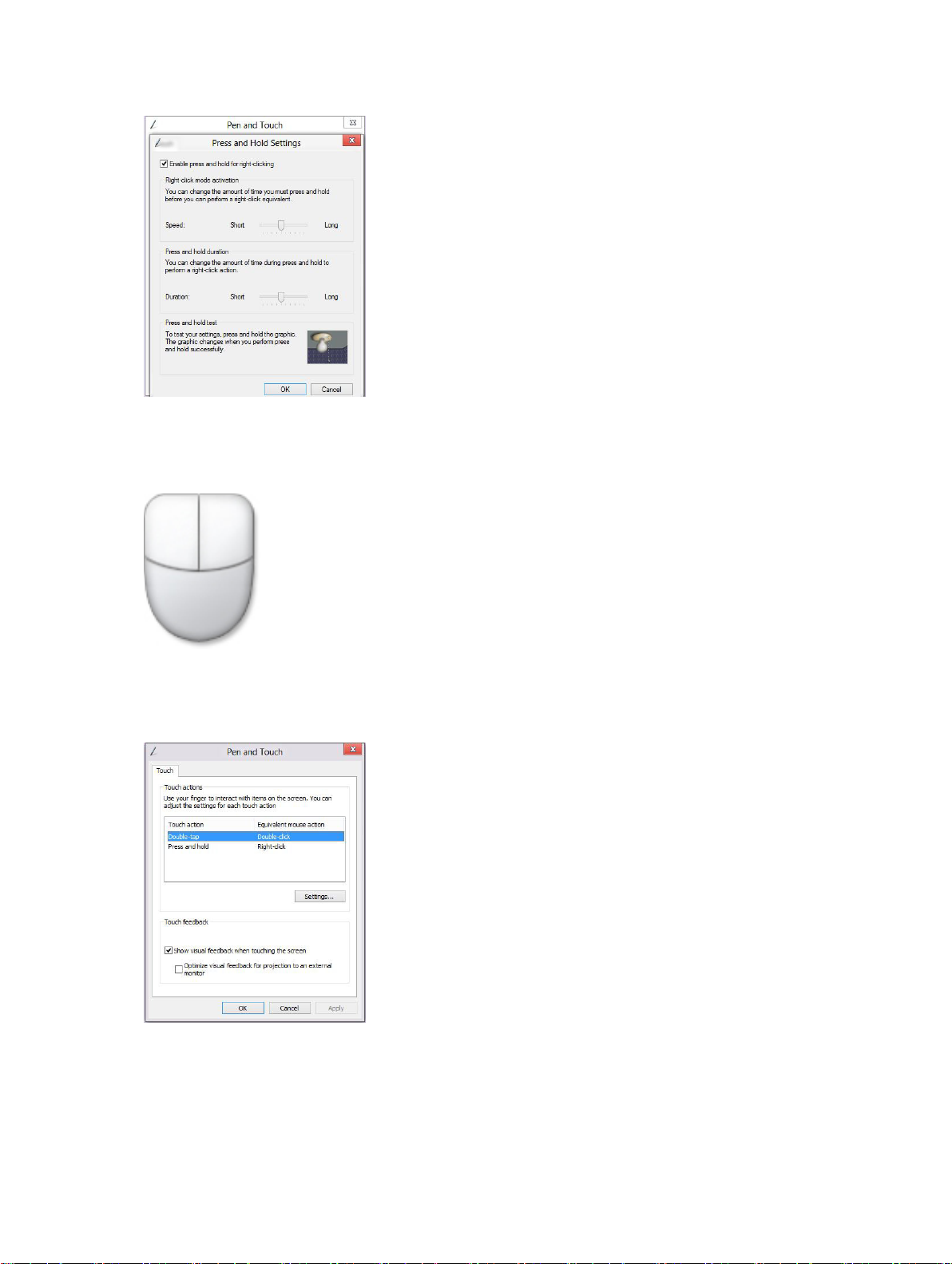
觸控用途
Tablet PC 的主要優點之一,就是可輕鬆地從手寫筆切換為觸控輸入。
當使用觸控模式時,電腦滑鼠的半透明影像 (稱為觸控指標) 會在您的指尖下浮動。觸控指標有左側和右側滑鼠
按鈕,以手指點選即可。您可以使用按鈕下方的區域拖曳觸控指標。
如要顯示觸控指標,請移至控制台 → 手寫筆與觸控和按一下觸控標籤。在觸控動作一節中,選擇觸控螢幕時
顯示視覺化回饋選項
11
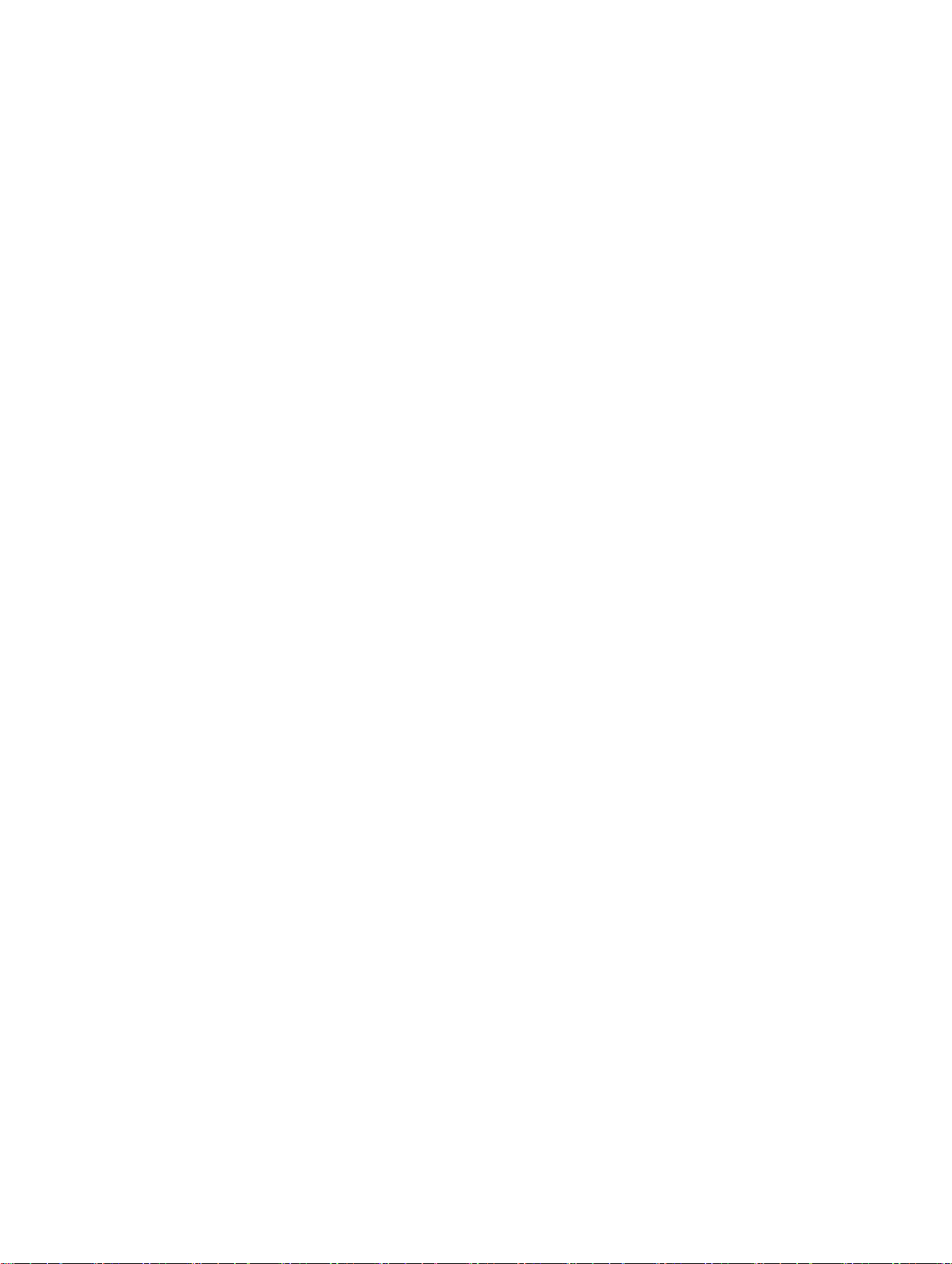
12
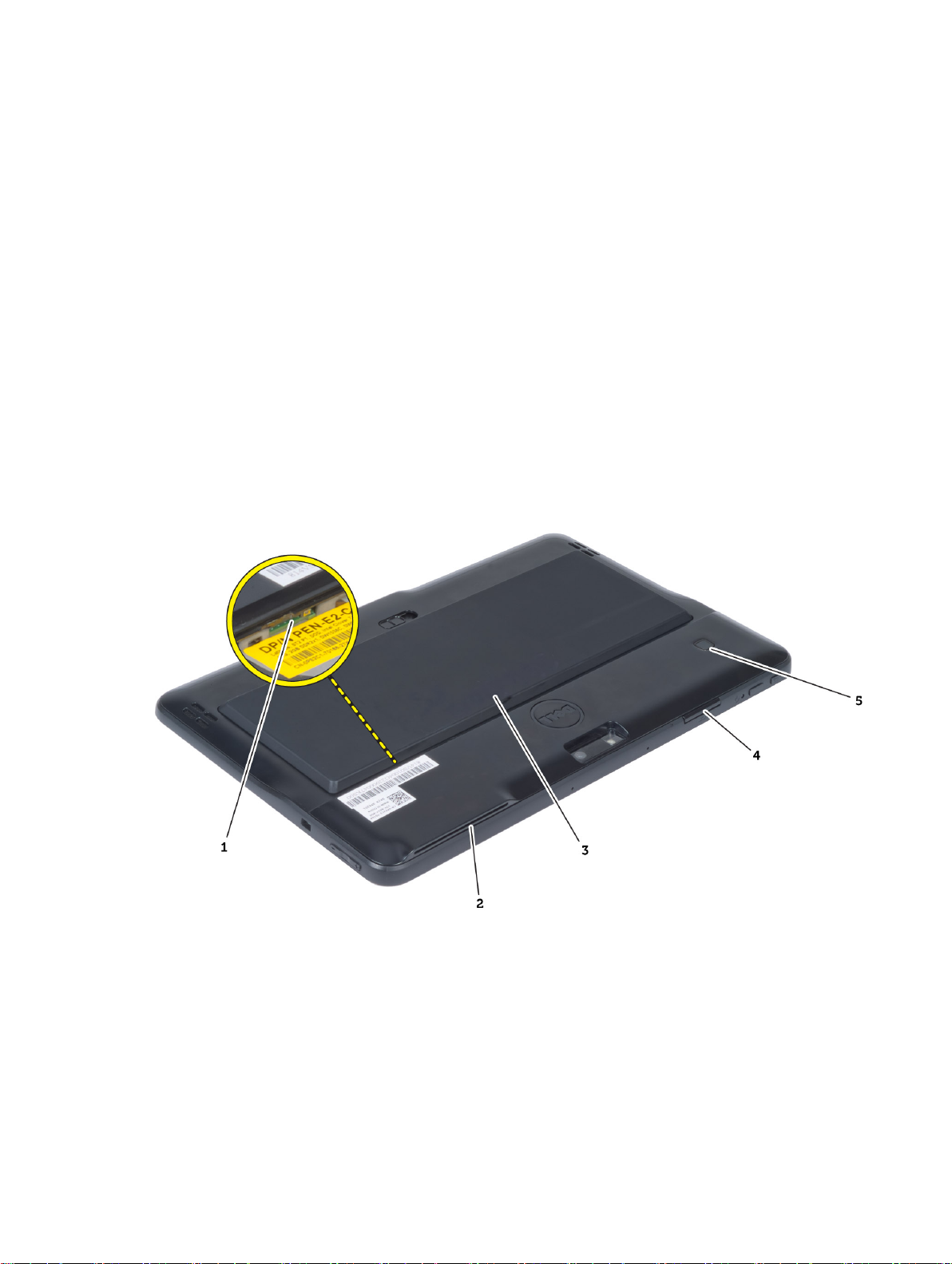
卸下和安裝元件
本節說明如何從電腦卸下或安裝元件的詳細資訊。
建議的工具
本文件中的程序可能需要以下工具:
• 小型平頭螺絲起子
• 0 號十字槽螺絲起子
• 1 號十字槽螺絲起子
• 小型塑膠畫線器
內視圖與外視圖
3
圖 1. 外視圖
1. micro SIM 卡 (位於電池下方)
智慧卡讀卡器插槽
2.
電池
3.
4. 固定式數位 (SD) 卡插槽
5. 指紋讀取器 (選配)
13

圖 2. 內視圖
1. 擴充板
2. 幣式電池
3. 喇叭
4. 主機板
5. 正面相機
6. 背面相機
7. 智慧卡讀卡器/WWAN 卡 (WWAN 卡位於智慧卡
讀卡器下方)
取出電池
按照
1.
2.
拆裝電腦內部元件之前
將電池釋放閂鎖推至解除鎖定位置。向上抬起電池,將它從電腦卸下。
中的程序進行操作。
14
